在powerpoint演示文稿中制作幻灯片时,可以为幻灯片添加自动更新的时间,这样可以方便后续在使用PPT时随时查看时间。那小伙伴们知道PowerPoint演示文稿中设置自动更新的日期的怎么设置吗?其实操作方法是非常简单的。下面小编就来分享具体的操作方法。
操作步骤
1、双击打开需要设置自动更新日期的PPT。
2、在“插入”选项卡中点击“日期和时间”。
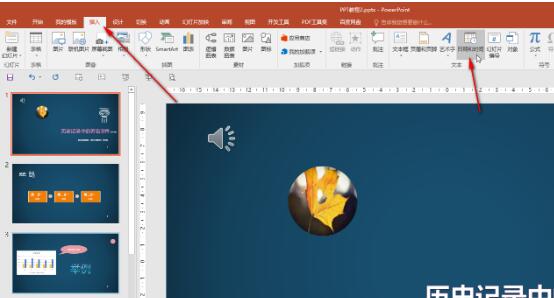
谷歌浏览器主页按钮消失了怎么办?谷歌浏览器主页按钮恢复
有小伙伴反应进入谷歌浏览器的主页发现按钮不见了?这个主页按钮,用户点击一下这个按钮,能够直接回到主页,但是主页按钮突然不见了,有什么方法可以恢复呢?下面小编就为大家分享谷歌浏览器的主页按钮不见了解决方法,希望可以帮助到需要的用户。
3、打开窗口后,在“幻灯片”栏,点击勾选“日期和时间”并选择“自动更新”。
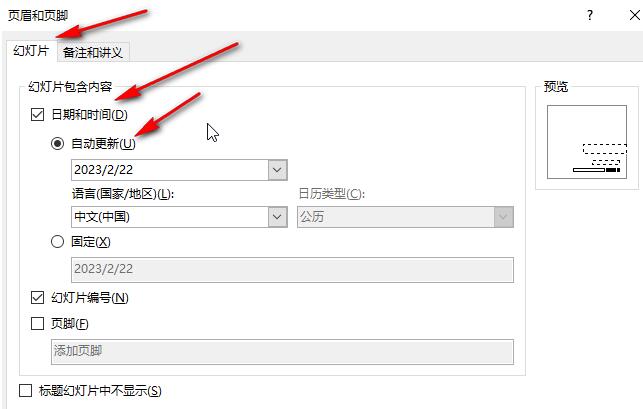
4、接着点击“语言”处的下拉箭头,选择需要的国家或者地区,比如我们这里选择“中文”。
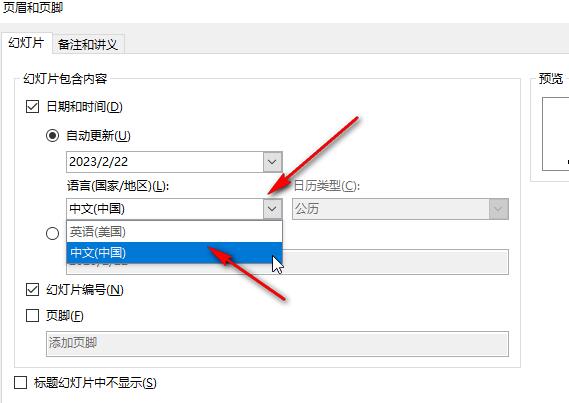
5、然后点击“自动更新”处的下拉箭头,选择想要的日期格式,并点击“全部应用。
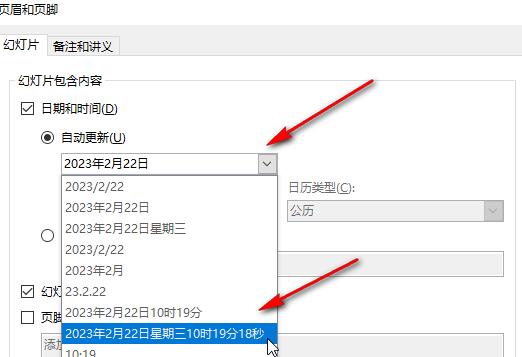
谷歌浏览器版本怎么降级?chrome浏览器降级操作
谷歌浏览器默认开启自动更新,但是版本更新之后有些功能就找不到了,非常令人头疼,那要怎么对已更新的浏览器恢复之前的版本呢?今日教程小编就给大家带来谷歌浏览器版本彻底降级的方法,希望可以帮到大家。


